Videoya Ses Nasıl Eklenir [Ücretsiz 3 Yaratıcı Yol]
Videonun sesi veya müziği, ister ev filmi, ister reklam filmi veya video sunumu olsun, video algımızı önemli ölçüde etkileyebilir. Peki ya elinizdeki tek şey sessiz çekimse veya değiştirilmesi gereken sadece çatlamış ve bozuk bir ses dosyasıysa ve şu anda videoya bir ses eklemek istiyorsanız?
Bu sorunu çözmek için, alçakgönüllülükle tavsiye ederim FilmoraAracı. Bununla, kolayca yapabilirsiniz videoya ses ekle, sesi doğrudan kaydedin ve videoya ekleyin veya orijinal ses parçasını (akım) yeni bir ses dosyasıyla değiştirin.
Bazı çevrimiçi araçlarla videoya müzik eklemek istiyorsanız, bazı çevrimiçi çözümleri test edebilmem ve videoya ücretsiz ses eklemek için en iyi çevrimiçi araçları sizinle paylaşabilmem için lütfen aşağıya bir yorum bırakın. FilmoraTool’u tavsiye ederim çünkü ağdaki gereksinimi çevrimiçi araçlara kıyasla çok yüksek değil.
Aşağıda videoya ses efektleri eklemenin yaratıcı bir yolu bulunmaktadır.
Win 7 veya üstü için (64 bit)
macOS 10.12 veya üstü için
-
Kullanıcı dostu arayüz, videolarınızı kolayca düzenlemenizi sağlar;
-
Hemen hemen tüm video ve ses formatlarını destekler (WMV,MOV,FLV,MTS,vb dahil);
-
Kalite kaybı olmadan videoya ses eklemek için uygun;
-
Videoya ses eklemek çok kolay
-
Desteklenen İşletim Sistemi: Windows (Windows 10 dahil) ve Mac OS X (10.6 üzeri).
Şunlar da hoşunuza gidebilir Ticari Kullanım için 15 Ücretsiz Müzik Sitesi >>
Videoya Kolayca Ses Ekleme
Şimdi video dosyalarına ses eklemenin veya orijinal ses parçasını yeni bir seslendirme veya müzikle değiştirmenin kolay adımlarını görün.
Adım 1: Programa ses ve video dosyaları ekleyin
FilmoraTool’u indirip kurduktan sonra, birincil pencerelerde İçe Aktar’a tıklayıp bilgisayarınızdan ses ve video dosyalarını seçebilir veya ses ve video dosyalarını proje medya kitaplığına sürükleyip bırakabilirsiniz. FilmoraTool ayrıca farklı müzik türleri ve ses efektleri sağlayan ücretsiz bir Ses Kitaplığı içerir.
Önizleyebilir ve videonuza uygun sesi ekleyebilirsiniz.
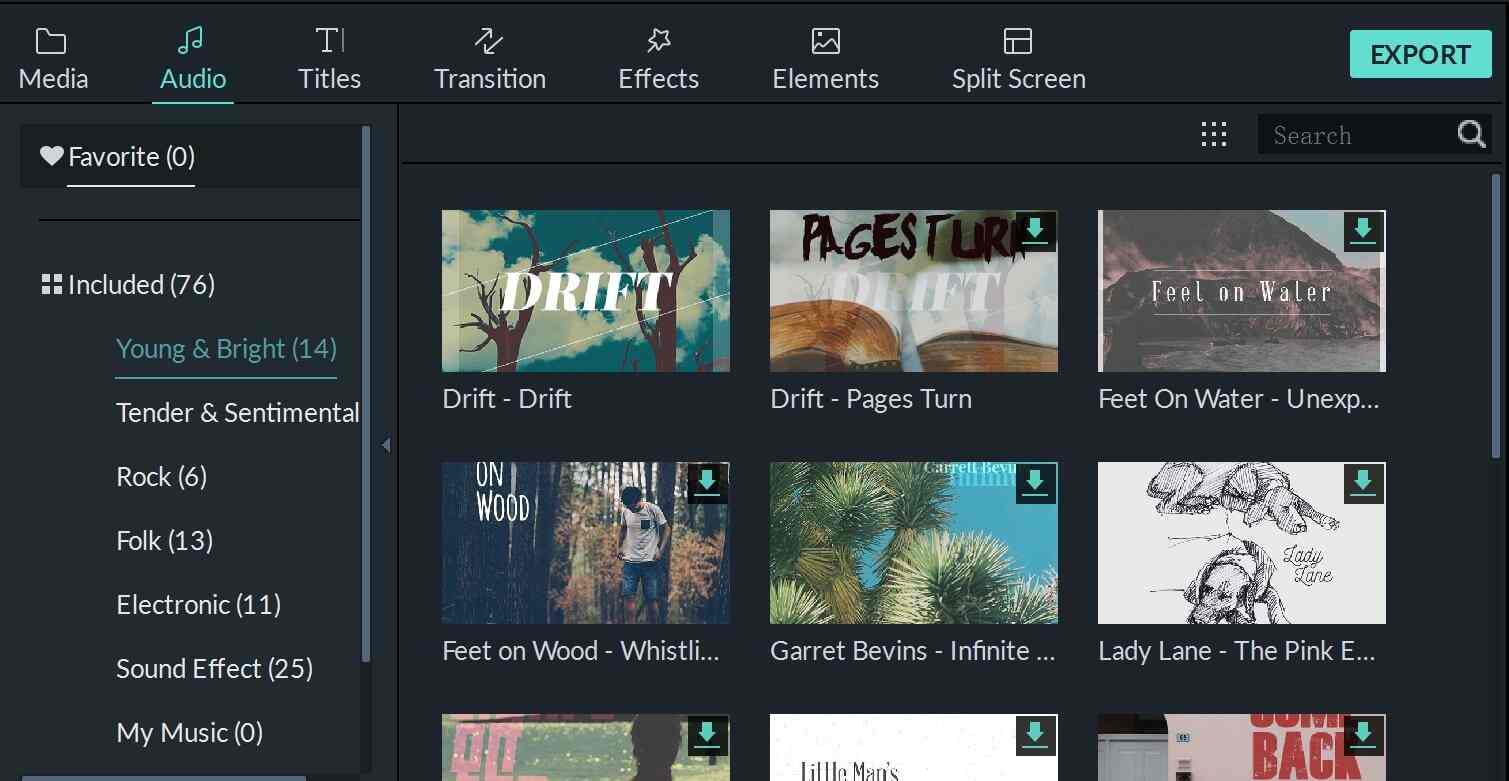
Şunlar da hoşunuza gidebilir: Windows ve Mac için En İyi 10 Ücretsiz Ses Düzenleyici
2. Adım: Videoya yeni bir ses dosyası ekleyin
Ses ve video dosyalarını medya kitaplığından veya Ses Kitaplığından sürükleyin ve bunları zaman çizelgesinin ilgili parçalarına yerleştirin, yani ses dosyasını Ses Parçasına yerleştirin. Bu şekilde, ses dosyası/dosyaları videoyla birleştirilir.
3. Adım: Sesinizi kaydedin ve videoya ekleyin
Yerine videoya müzik ekleme, ayrıca videoya seslendirme kaydedebilir ve ekleyebilirsiniz. Videoya anlatım veya tamamlayıcı ses eklemenin eğlenceli bir yolu. Bunu yapmak için, zaman çizelgesinin üzerindeki araç çubuğundaki Kaydet düğmesini tıklayın, Kayıt iletişim kutusu görünecektir.
Kırmızı Kayıt düğmesine tıklayın ve 3 saniye içinde konuşmaya başlayabilirsiniz. Seslendirme, tamamlandığında Kullanıcının Albümüne ve zaman çizelgesine eklenecektir.
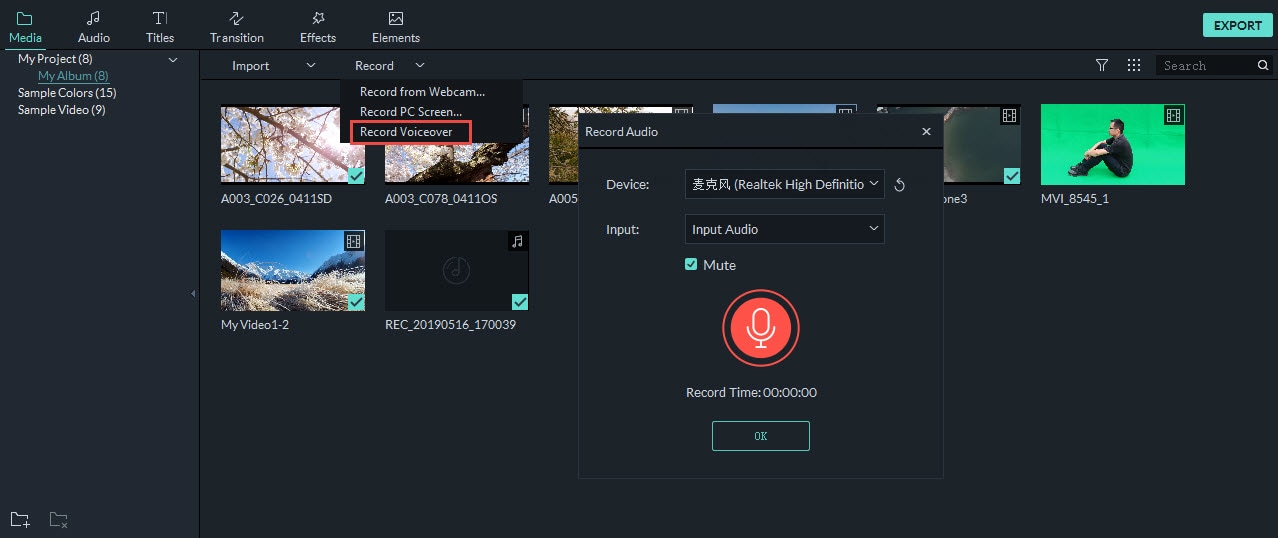
4. Adım: Videonun ses parçasını değiştirin
Bu, videoya ses eklemeye benzer. Sadece fazladan bir adım gereklidir: orijinal ses dosyasını silin. Bunu yapmak için, içindeki sesi değiştirmek istediğiniz videoya sağ tıklayın ve Ses Ayır. Bundan sonra, ses dosyasını parçadan silin.
Yukarıda açıklandığı gibi, Kullanıcı Albümünden yeni bir ses dosyasını Ses parçasına sürükleyip bırakabilirsiniz.
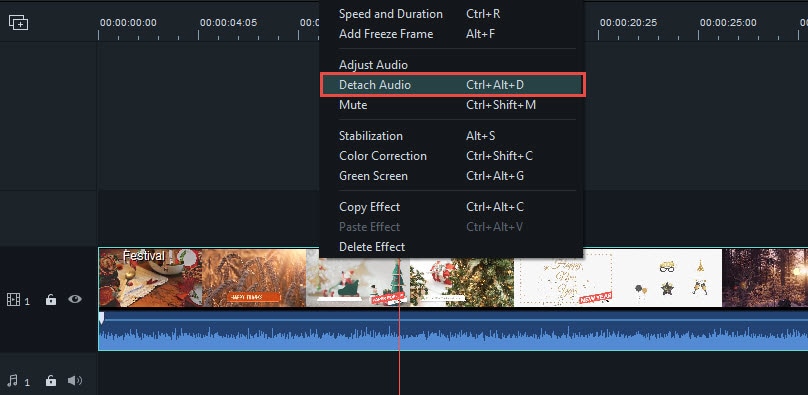
hakkında daha fazla ayrıntı görmek için tıklayabilirsiniz Videodaki Ses Nasıl Değiştirilir >>
Adım 5: Ses dosyasını ayarlayın ve yaratıcı olun
Çeşitli ses düzenleme araçları mevcuttur: ses seviyesini ayarlayın, hızlandırın, yavaşlatın, perdeyi değiştirin ve yavaş yavaş giriş/çıkış efekti ekleyin. Ayarları değiştirmek için zaman çizelgesindeki ses dosyasına çift tıklayın ve kaydırma çubuğunu sürükleyin.
Ayarları onaylamak ve ana arayüze geri dönmek için ‘Geri Dön’ düğmesine basın.
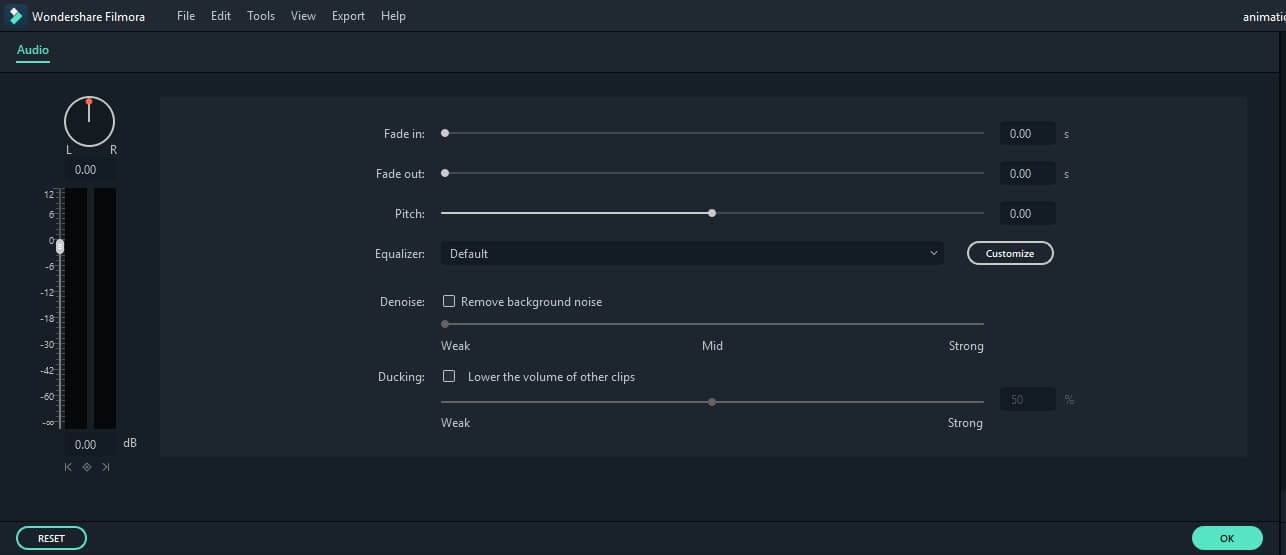
Ses dosyasının perdesini veya hızını ayarlayarak da sesinizi değiştirebilirsiniz, bununla ilgili ayrıntılı kılavuza bakın. FilmoraTool Voice Changer ile ses nasıl değiştirilir
6. Adım: Videoyu yeni ses parçasıyla dışa aktarın
‘Oluştur’u tıklayın ve her şey hazır olduğunda ‘Biçimlendir’i seçin. Listeden çıktı formatı olarak istediğiniz formatı seçin. Gerekirse, gelişmiş ayarları da değiştirin. Son olarak, bilgisayarda belirtilen klasöre yeni bir video dosyasını dışa aktarmak için ‘Oluştur’ düğmesini tıklayın.
Videoyu bilgisayarınıza aktarmanın yanı sıra iPhone, iPad, iPod gibi cihazlar için video oluşturabilir, videoyu doğrudan YouTube’a yükleyebilir veya TV’de oynatmak için DVD’ye yazabilirsiniz. Hepsi bir arada video düzenleyici, ekstra yazılım gerekmez.
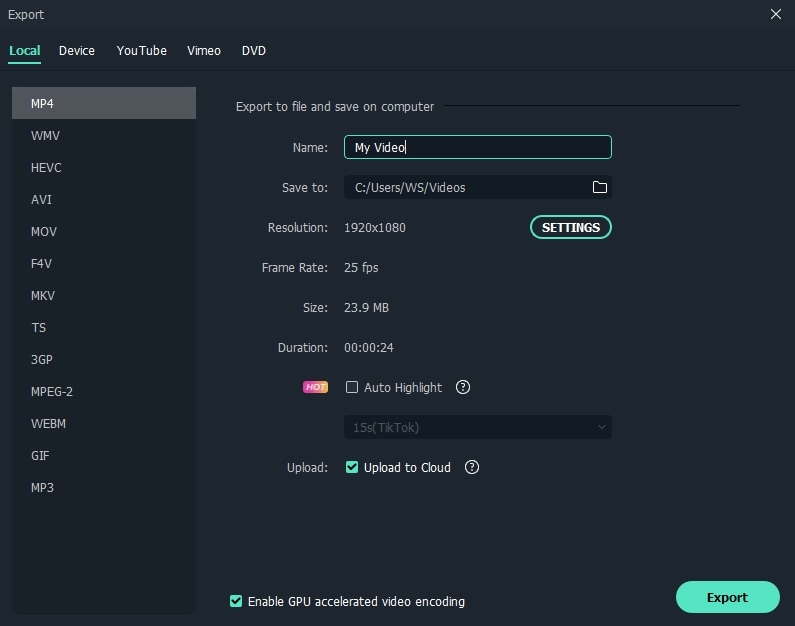
Sonuç
Yukarıda, Windows ve Mac’te FilmoraTool video düzenleyici ile videoya nasıl ses ekleneceğine ilişkin adımlar verilmiştir. Tipik olarak, seslendirmenizi videoya ekleyebilir veya orijinal sesi ayırabilir ve bunu kendi seslendirme veya müzik dosyanızla değiştirebilirsiniz. Hangisini seçerseniz seçin, daha iyi bir sonuç elde etmek için ses ayarlarını değiştirebilirsiniz.
Win 7 veya üstü için (64 bit)
macOS 10.12 veya üstü için
En son makaleler